Cara Membuat Undangan Bukber via Canva dan Microsoft Word
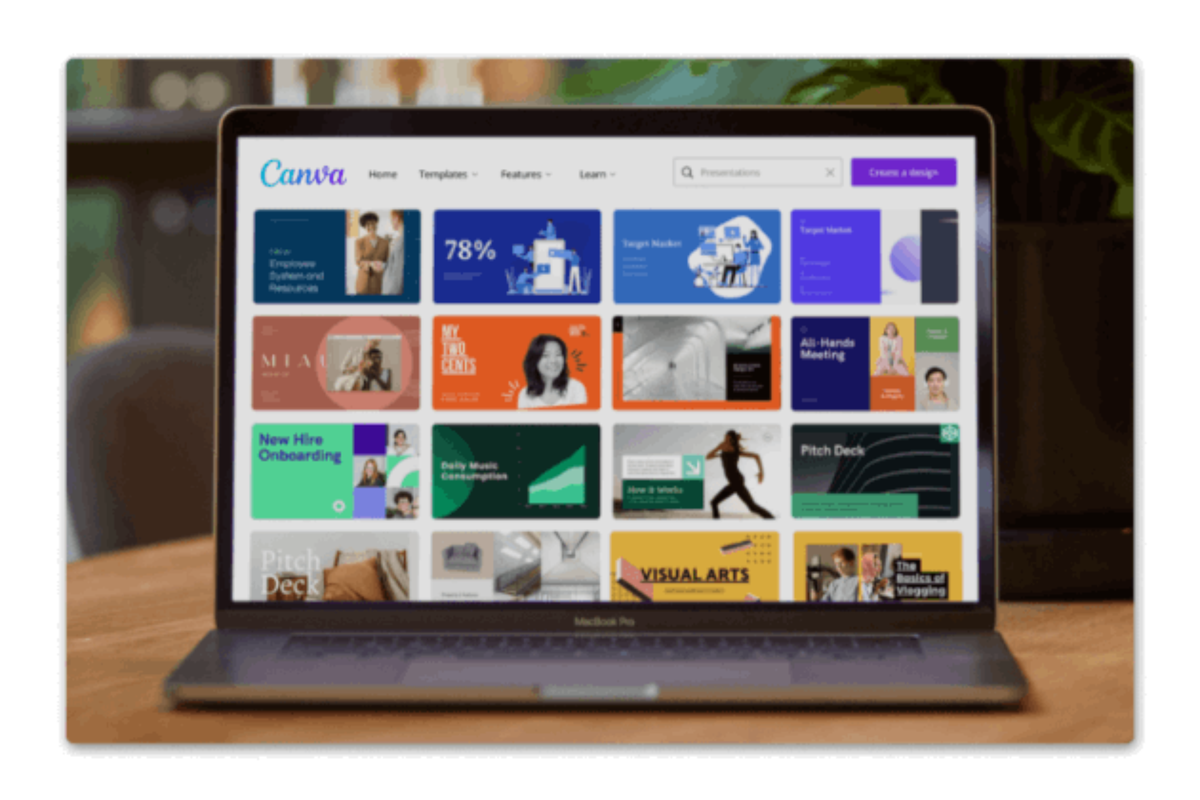
- Ramadhan 2023 tiba dan sebagian masyarakat biasanya disibukkan dengan menyelenggarakan acara buka bersama (bukber). Beberapa pengguna pun mulai merancang dan membuat undangan buka bersama.
Untuk membuat undangan lebih formal tentu tak hanya sekadar kata-kata yang dikirimkan. Namun pengguna tak jarang akan mendesain undangan sebagus mungkin agar lebih menarik dan terasa formal.
Bagi Anda yang ingin membuat undangan bukber dengan mudah dan simpel dapat memanfaatkan aplikasi desain Canva atau Microsoft Word. Maka dari itu untuk memudahkan Anda membuat undangan bukber via Word dan Canva berikut ini KompasTekno merangkum tutorialnya.
Baca juga: Cara Membuat Twibbon Ramadhan 2023 Sendiri di HP lewat Canva
Cara membuat undangan bukber via Canva
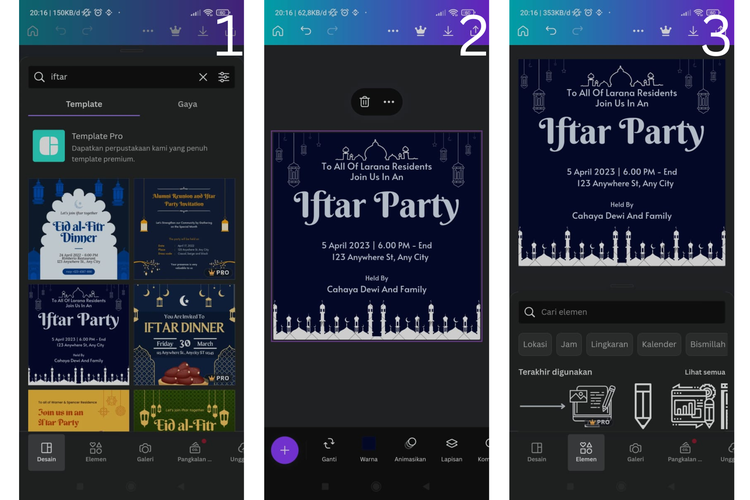 /soffyaranti cara membuat undangan bukber via canva dan word
/soffyaranti cara membuat undangan bukber via canva dan word- Buka Canva di situs canva.com atau unduh aplikasinya di Play Store dan App Store
- Pilih template “Invitations”
- Cari template “Iftar Invitations”
- Nantinya akan menampilkan beragam template undangan buka bersama yang bisa Anda edit sesuai kehendak
- Tambahkan beberapa ornamen atau foto di bagian menu bar pengeditan
- Setelah mengeditnya sesuai kehendak Anda dapat mengunduhnya dan mulai membagikannya ke rekan-rekan yang Anda inginkan
Cara membuat undangan bukber via Microsoft Word
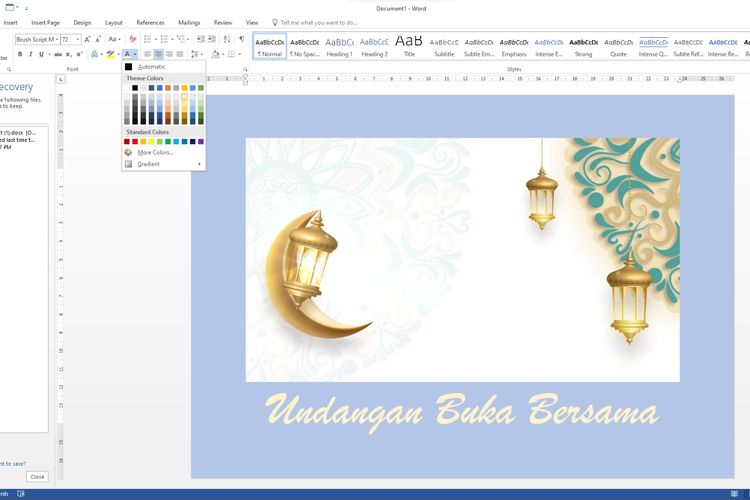 /soffyaranti cara buat undangan bukber di word
/soffyaranti cara buat undangan bukber di wordSelain melalui aplikasi desain Canva, apabila Anda ingin membuat desain undangan lebih sederhana dan simpel dapat memanfaatkan program pengolah kata Microsoft Word yang terinstal di PC Anda.
- Buka Microsoft Word
- Pilih “Page Layout”
- Pilih ukuran kertas dan posisinya (potrait atau landscape)
- Anda juga bisa mengatur margin kertas
- Pilih background warna kertas
- Anda juga dapat menambahkan beberapa ornamen lain atau bahkan foto dan gambar dengan klik “Insert” > “Pictures”
- Setelah mengedit sesuai kehendak Anda dapat menyimpannya maupun langsung mencetaknya dengan klik “File” > “Save as” atau “Print”
Baca juga: Cara Membuat Mail Merge di Microsoft Word untuk Bikin Surat
Itulah cara membuat undangan buka bersama via Canva dan Microsoft Word. Semoga membantu.
Terkini Lainnya
- Trump Sebut Elon Musk Akan Mundur dari Pemerintahan
- Rumor Terbaru iPhone 17 Pro: Fanboy Siap-siap Kecewa?
- Ketika Grok AI Jadi Cara Baru Lempar Kritik di X/Twitter...
- 26 iPhone yang Akan Kebagian iOS 19
- ChatGPT Dituntut karena "Asbun", Tuding Pria Tak Bersalah Pembunuh
- Akun Non-aktif X/Twitter Akan Dijual mulai Rp 160 Juta
- Cara Hapus GetContact Permanen biar Identitas Kontak Tetap Aman
- Cara Melihat Garis Lintang dan Bujur di Google Maps dengan Mudah dan Praktis
- Apa Itu Grok AI dan Bagaimana Cara Menggunakannya?
- 7 Cara Menghapus Cache di HP untuk Berbagai Model, Mudah dan Praktis
- Samsung Rilis Vacuum Cleaner yang Bisa Tampilkan Notifikasi Telepon dan Chat
- 3 Cara Menggunakan Chatbot Grok AI di X dan Aplikasi HP dengan Mudah
- Poco M7 Pro 5G Resmi di Indonesia, Harga Rp 2,8 Juta
- Siap-siap, Harga iPhone Bakal Semakin Mahal gara-gara Tarif Trump
- Grok Jadi Aplikasi Terpisah, Bisa Diunduh di HP dan Desktop
- Ketika Grok AI Jadi Cara Baru Lempar Kritik di X/Twitter...
- [POPULER TEKNO] 27 Juta Warga India Tak Bisa Internetan gara-gara Satu Buronan | Fitur Baru WhatsApp
- 5 Aplikasi Al Quran buat Mengaji Selama Puasa Ramadhan 2023
- 2 Cara Membuat Stiker GIF Tema Ramadhan di WhatsApp
- TWS Nothing Ear (2) Meluncur, Dijual di Indonesia Harga Rp 2,4 Juta
- 10 Link Gambar “Marhaban Ya Ramadhan 2023" buat Memeriahkan Bulan Puasa Ramadhan